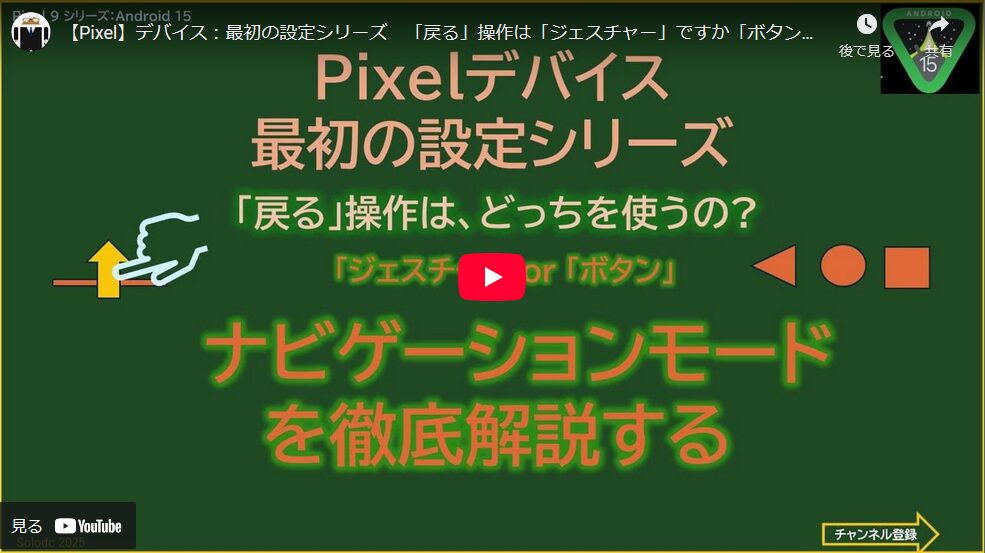【Google Pixel】では、「戻る」「ホーム画面に移動」「アプリの切り替え」等の操作を行う「ナビゲーションモード」の選択肢として
・ジェスチャーナビゲーション(初期設定)と
・3ボタンナビゲーション
が用意されています。
あなたは、「ジェスチャー」と「ボタン」のどっちを選択していますか?
初期状態の「ジェスチャーナビゲーション」が使いにくいという方は、「3ボタンナビゲーション」に変更しましょう。
1.「ナビゲーションモード」を選択する
【設定】>【ディスプレイとタップ】(あるいは【システム】)>【ナビゲーションモード】から、「ジェスチャーナビゲーション」か「3ボタンナビゲーション」のどちらかを選択することになります。
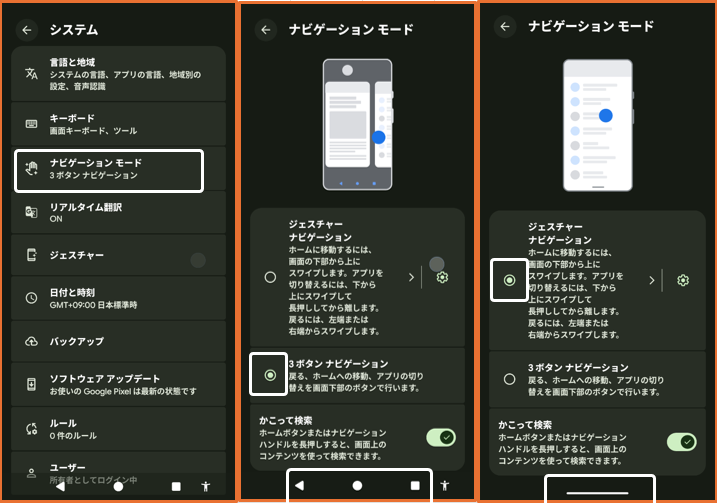
2.「ジェスチャーナビゲーション」の使い方
「ジェスチャーナビゲーション」は、「戻る」「ホーム画面に移動」「アプリの切り替え」等の操作を画面上でのスワイプで行うことができます。
「戻る」操作
画面の左端または右端から内側中央にスワイプします。その際「矢印」が表示されます。
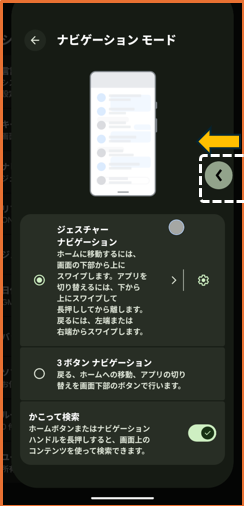
「ホーム画面」を表示する操作
画面(中央)下部から上方向にスワイプします。

「最近使ったアプリ画面」を表示する操作
画面(中央)下部から上方向にスワイプしてホールドしてからリリースします。

「アプリの高速切り替え」をする操作
最近使ったアプリ画面を表示しなくても、ナビゲーションハンドルのところを左右方向にスワイプします。
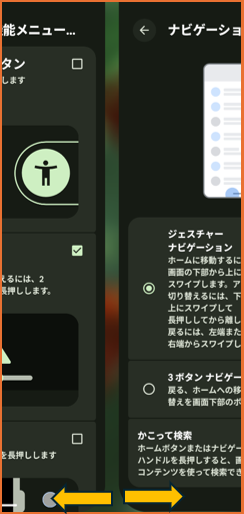
「片手モード」にする操作
ナビゲーションハンドルのところを下方向にスワイプします。(※要設定)
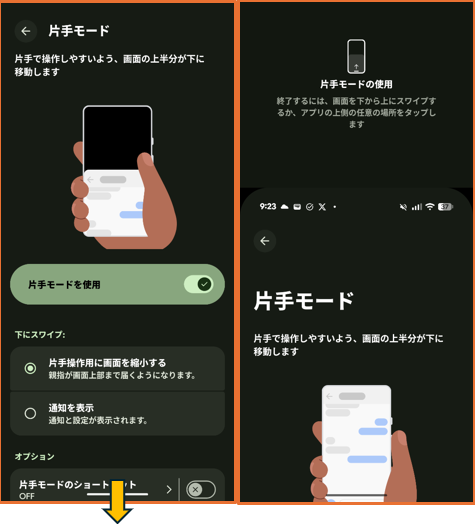
「ユーザー補助機能のショートカット」を表示する操作
画面(中央)下部から、2本指で上方向にスワイプします。(※要設定)
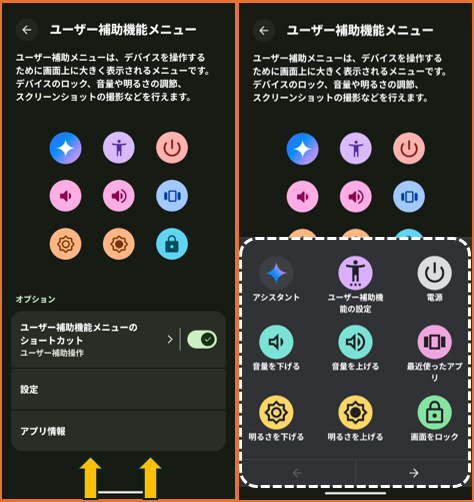
「Gemini」を起動する操作
画面(中央)下部の左端または右端を上方向にスワイプします。
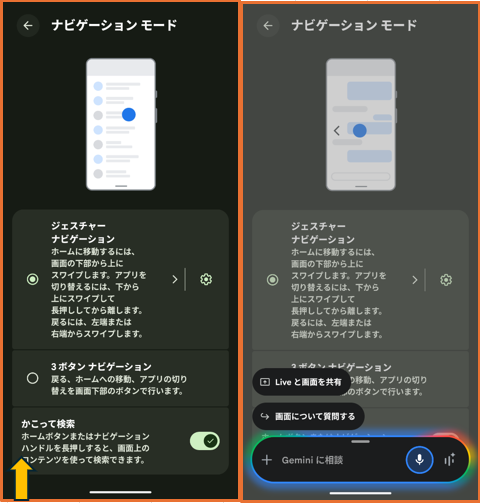
「かこって検索」を起動する操作(※要設定)
【ナビゲーションモード】の設定画面で、「かこって検索」を有効にして、ナビゲーションハンドルを長押しします。
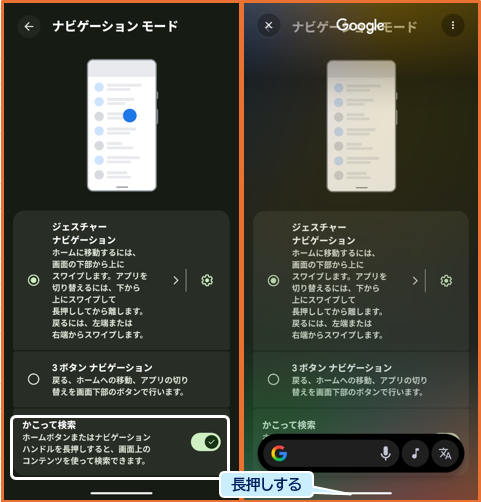
3.「3ボタンナビゲーション」の使い方
「3ボタンナビゲーション」を選択すると、画面下部に「◁」「〇」「▢」が表示されます。このボタンの位置は変更できないようです。
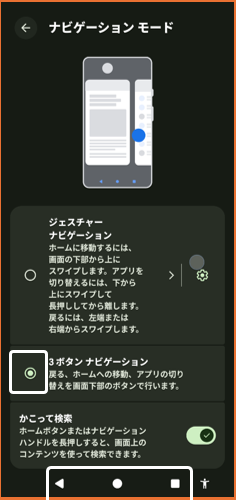
「戻る」操作
「◁」ボタンをタップします。
※右への位置変更はできない。
「ホーム画面」を表示する操作
「〇」ボタンをタップします。
「最近使ったアプリ画面」を表示する操作
「▢」ボタンをタップします。
「ユーザー補助機能のショートカット」を表示する操作
「ユーザー補助機能」ボタンをタップします。(※要設定)
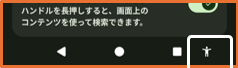
「かこって検索」(※要設定)
【ナビゲーションモード】の設定画面で、「かこって検索」を有効にして、「〇」ボタンを長押しします。
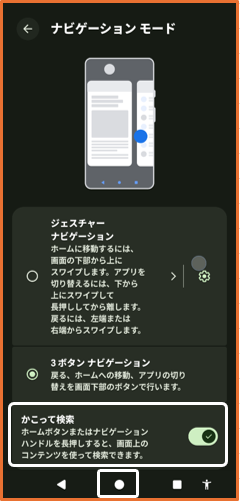
「片手モード」 と 「Gemini」起動
3ボタンナビゲーションを採用した場合は、「片手モード」および「Gemini」起動は、ボタン操作からはできません。
・片手モードは、ショートカットからできるようになります。
・「Gemini」の起動は、「ユーザー補助機能メニュー」からできます。
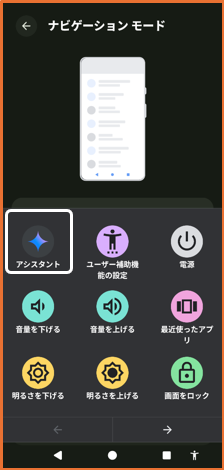
4.まとめ
1)「ジェスチャーナビゲーション」の利点
・片手での操作がしやすい
・スムーズで素早いアプリ切り替え
2)「3ボタンナビゲーション」の利点
・ボタン操作なので、視覚的に分かりやすく、誤操作になりにくい